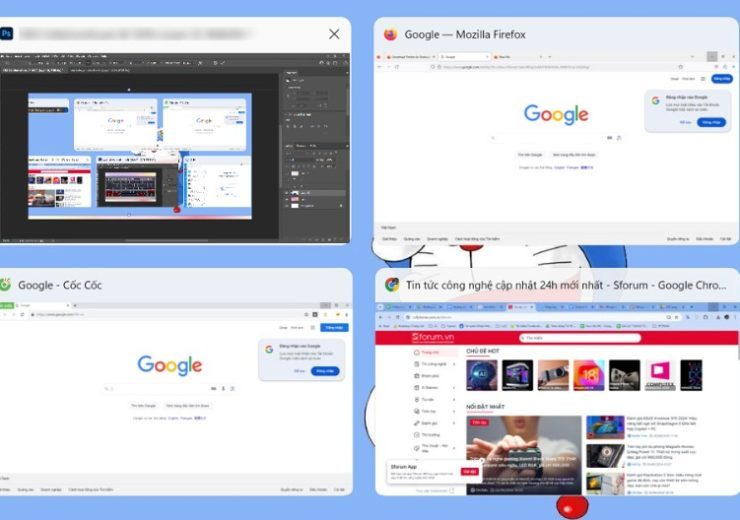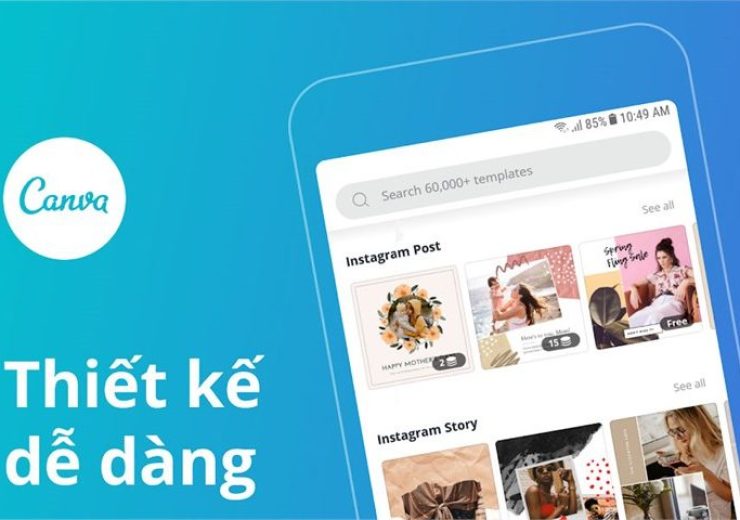Hướng Dẫn Cách Diệt Virus Trong USB An Toàn, Hiệu Quả Nhất

USB bị nhiễm virus có thể làm hỏng dữ liệu, chuyển thành file shortcut đồng thời tăng nguy cơ ăn mòn dữ liệu quý giá của bạn. Để phòng tránh nguy hiểm, bạn nên biết cách diệt virus USB đúng cách thay vì vội format. Trong bài viết này, chúng tôi sẽ chia sẻ cách diệt virus trong USB an toàn và triệt để nhất.
Tại Sao USB Bị Nhiễm Virus?
USB có khả năng ghi và đọc file, giống như mọi thiết bị lưu trữ khác, do đó có nguy cơ bị nhiễm virus khi kết nối với máy tính. Đặc biệt, vì đây là thiết bị có mức giá rẻ nên thường không được chú trọng và xử lý triệt để, nhiều người chọn format nhanh chóng khi bị nhiễm thay vì dùng phần mềm diệt virus.
Trong các loại virus, “virus shortcut” khá phổ biến. Chúng ẩn file của bạn và thay thế bằng shortcut (đôi khi chỉ vài kilobyte), gây phiền toái khi truy cập dữ liệu. Ngoài ra, USB nhiễm virus còn khiến máy tính bị lag, full disk hoặc full CPU.
Cách Diệt Virus Trong USB An Toàn Và Triệt Để
Khi USB bị nhiễm virus, điều đầu tiên bạn cần làm là bình tĩnh, tránh xóa bất kỳ tập tin nào nhằm phòng tránh hỏng hóc dữ liệu. Sau đó, sử dụng phần mềm diệt virus mặc định của Windows – Windows Defender – để quét toàn bộ hệ thống và ổ USB.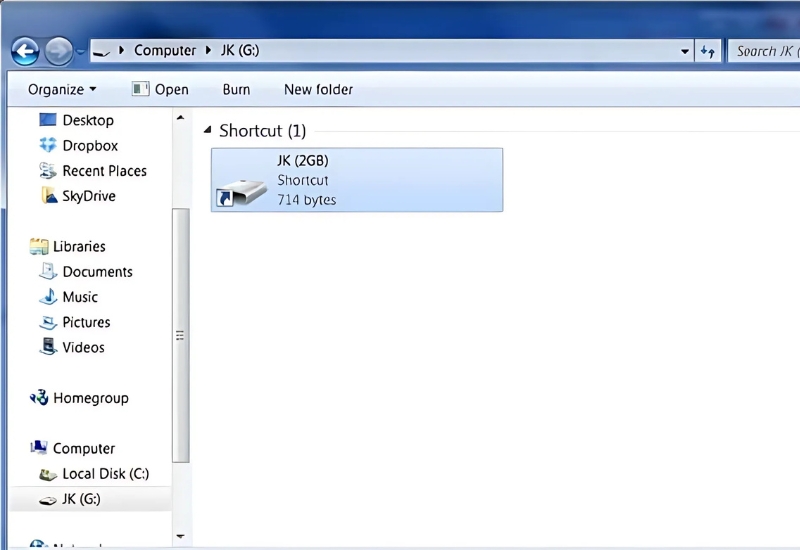
Hướng Dẫn Quét Virus Bằng Windows Defender
Cách quét virus toàn bộ máy tính:
- Bước 1: Nhấn tổ hợp phím Windows + S > Nhập Windows Security và nhấn Enter.
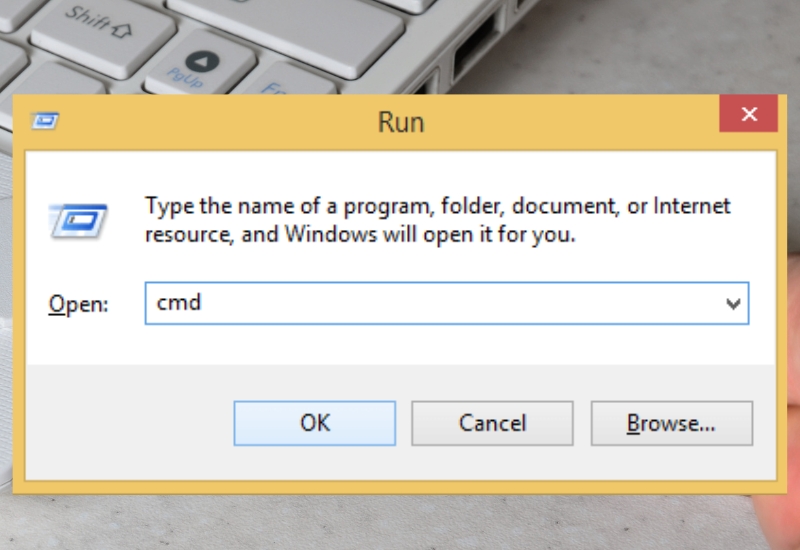
- Bước 2: Trong giao diện mới mở ra, nhấn vào Virus & threat protection.
- Bước 3: Nhấn Scan options > Chọn Full scan > Nhấn Scan now.
Cách quét virus cho riêng ổ USB:
- Tại bước Scan options > Chọn Custom scan > Chọn ổ USB cần quét > Nhấn Scan now.
Gợi Ý Mua Key Kaspersky Để Diệt Virus Hiệu Quả
Ngoài việc sử dụng Windows Defender, bạn có thể sử dụng phần mềm diệt virus chuyên dụng như Kaspersky để đảm bảo tính an toàn và hiệu quả cao hơn. Kaspersky có khả năng phát hiện và diệt các loại virus phức tạp, bao gồm cả những mối nguy hiểm tiềm ẩn mà Windows Defender có thể bỏ sót. Bạn có thể mua key bản quyền Kaspersky tại Keyoff.net với giá ưu đãi và sử dụng để bảo vệ toàn diện cho USB cũng như máy tính của bạn.
Khôi Phục File Bị Ẩn Trong USB
Sau khi quét virus, nếu các tập tin trong USB bị ẩn, bạn có thể khôi phục bằng một trong hai cách dưới đây:
Cách 1: Sử Dụng FixAttrb Bkav
- Tải FixAttrb Bkav
- Mở FixAttrb Bkav > Nhấn Chọn thư mục > Chọn ổ đĩa USB > Nhấn Hiện các file ẩn và làm theo hướng dẫn.
Cách 2: Sử Dụng Command Prompt
- Bước 1: Xác định tên ổ USB, ví dụ: F.
- Bước 2: Nhấn tổ hợp phím Windows + R > Nhập cmd > Nhấn Enter.
- Bước 3: Trong cửa sổ Command Prompt, nhập tên ổ USB (đối với ví dụ là F) > Nhấn Enter.
- Bước 4: Nhập lệnh
attrib -s -h F:\* /s /d> Nhấn Enter.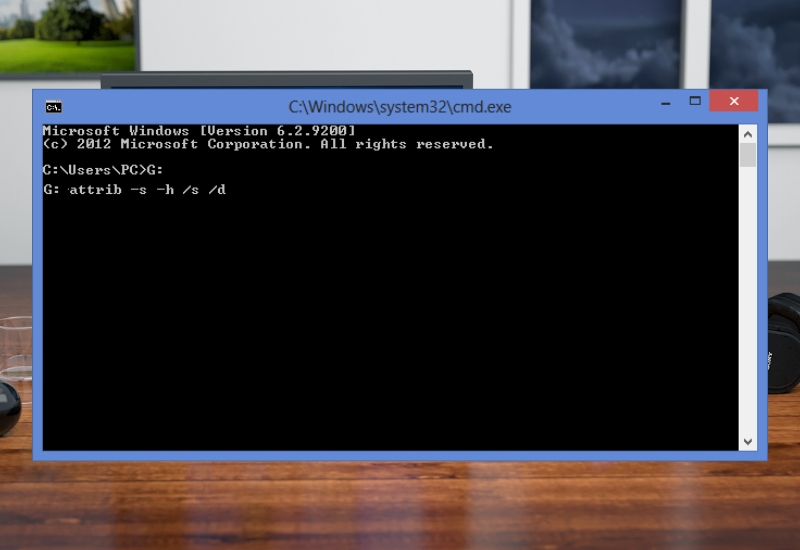
Sau khi thực hiện, một folder mới sẽ xuất hiện trong USB, bạn có thể mở để xem các tập tin đã được phục hồi. Tiếp theo, hãy quét virus lại một lần cho USB và format USB để bảo đảm hoàn toàn.
Lưu Ý Khi Sử Dụng USB Để Tránh Nhiễm Virus
- Tránh Kết Nối Với Máy Tính Không Đáng Tin Cậy: Không nên kết nối USB vào các máy tính công cộng hoặc máy tính không có phần mềm diệt virus đáng tin cậy.
- Tạo Bản Sao Lưu Dữ Liệu Quan Trọng: Thường xuyên sao lưu dữ liệu quan trọng sang các thiết bị lưu trữ khác hoặc lưu trữ trên đám mây để tránh mất mát dữ liệu khi USB bị nhiễm virus.
- Sử Dụng Phần Mềm Diệt Virus Cập Nhật: Đảm bảo phần mềm diệt virus luôn được cập nhật để có thể bảo vệ trước các mối nguy hiểm mới nhất.
Kết Luận
Chỉ với một vài bước đơn giản, bạn đã có thể xóa bỏ nhanh chóng mối nguy hiểm của virus trong USB. Ngoài ra, việc sử dụng phần mềm diệt virus chuyên dụng như Kaspersky cũng sẽ giúp bạn bảo vệ dữ liệu an toàn hơn. Hy vọng bài viết hữu ích đối với bạn, nếu thấy hay, đừng quên chia sẻ cho bạn bè cùng biết nhé. Chúc bạn thao tác thành công!